Kako ustvariti Live Stickers v iOS 17
Apple je prenovil svojo funkcijo nalepk v sistemu iOS 17, ki vam omogoča dodajanje zabavnih učinkov nalepkam, ki jih ustvarite iz slik v zvitku fotoaparata, vključno s fotografijami v živo.
Ne samo, da lahko dodajate vizualne učinke, kot so Outline, Comic, Puffy in Shiny, nalepkam, narejenim iz Live Photos, kot lahko s katero koli palico v iOS 17, ampak jih lahko tudi spremenite v Live Stickers. To omogoča, da se vaš predmet premika tako, kot se je v izvirni fotografiji v živo, kar oživi vašo nalepko in vam omogoča, da te majhne animacije delite s prijatelji in družino prek iMessage.
Nadaljujte z branjem, če želite izvedeti, kako ustvariti Live Stickers v iOS 17...
Kaj boste potrebovali:
- iPhone XR/XS ali novejši
- Nameščen iOS 17
Kratka različica
- Odprite katero koli sliko v živo
- Tapnite in pridržite motiv, da ga ločite od ozadja
- Izberite Dodaj nalepko
- Tapnite in pridržite novo nalepko
- Izberite Dodaj učinek
- Vklopite funkcijo Live
- Pritisnite Končano
Kako ustvariti Live Stickers v iOS 17
-
korak
1Odprite katero koli sliko v živo

To lahko storite v aplikaciji Fotografije. Za ustvarjanje Live Stickerja boste potrebovali Live Photo, posneto z napravo iOS.

-
korak
2Tapnite in pridržite motiv, da ga ločite od ozadja
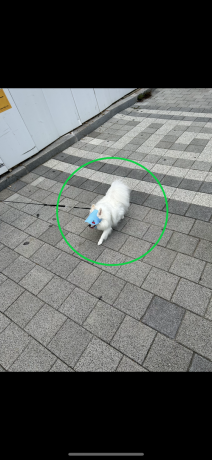
Povlecite prst navzgor, če imate pri tem težave z Live Photos.
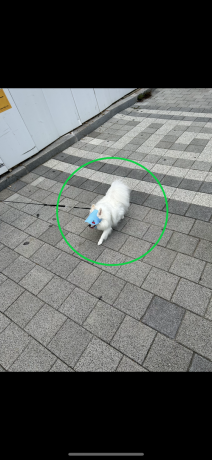
-
korak
3Izberite Dodaj nalepko
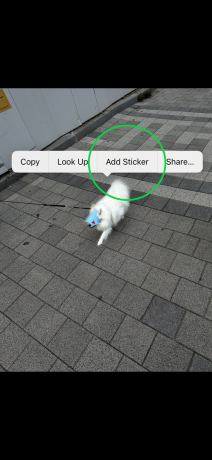
Tako boste ustvarili osnovno nalepko.
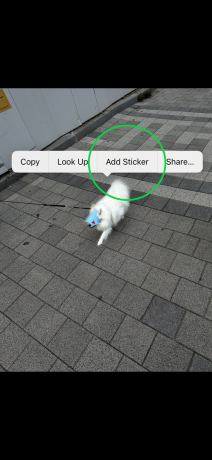
-
korak
4Tapnite in pridržite novo nalepko

To bo prikazalo več možnosti.

-
korak
5Izberite Dodaj učinek

To je nujen korak, če želite, da se vaša nalepka premakne.

-
korak
6Vklopite funkcijo Live
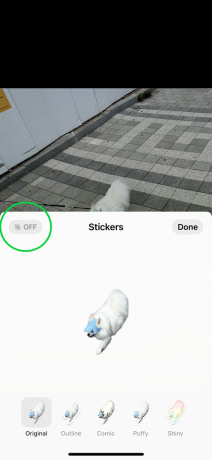
To najdete v zgornjem levem kotu zavihka Učinki.
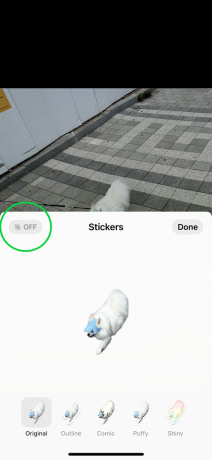
-
korak
7Pritisnite Končano

To je to! Zdaj lahko svojo nalepko delite z drugimi prek katere koli podprte aplikacije za sporočanje.

Odpravljanje težav
Če vaša nalepka ni animirana kot izvirna fotografija v živo, se prepričajte, da je funkcija nalepke v živo vklopljena. Če želite to narediti, tapnite in pridržite svojo nalepko, tapnite Dodaj učinke in v zgornjem levem kotu vklopite ikono Live. Nato kliknite Končano in morali bi imeti Live Sticker.
Live Stickers lahko ustvarite tudi neposredno v klepetih. Če želite to narediti v iMessage, odprite klepet, tapnite ikono Plus v spodnjem desnem kotu in izberite Nalepke. Nato znova tapnite ikono Plus, da ustvarite novo nalepko, in tapnite V živo. Izberite sliko, tapnite Dodaj nalepko in kliknite Pošlji, da jo delite v tem klepetu.
Morda vam bo všeč ...

Kako uporabljati Check In na iPhone v iOS 17
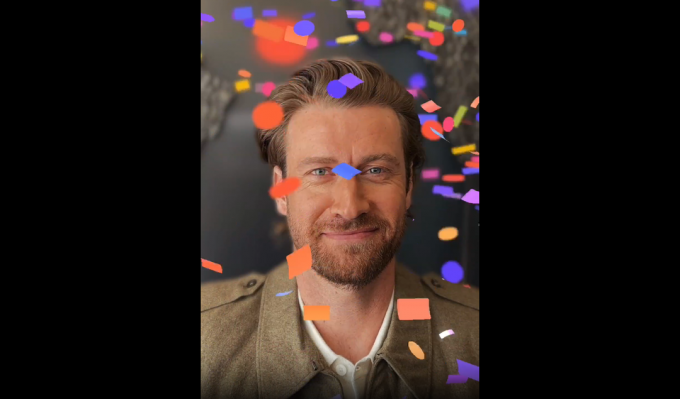
Kako uporabljati FaceTime Reactions v sistemu iOS 17
Zakaj zaupati našemu novinarstvu?
Trusted Reviews, ustanovljen leta 2003, obstaja, da našim bralcem nudi temeljite, nepristranske in neodvisne nasvete o tem, kaj kupiti.
Danes imamo milijone uporabnikov na mesec z vsega sveta in ocenimo več kot 1000 izdelkov na leto.



